Друзья, добро пожаловать на WiFiGid! В этой статья я покажу вам варианты, как можно компьютер вернуть к заводским настройкам. Конечно, мы привыкли что те же телефоны имеют такую настройку, а всякие роутеры вообще сбрасываются одной кнопкой, но на компьютерах и ноутбуках такая возможность появилась относительно недавно. Поэтому если кто вдруг не знал, просто повторяем за мной или подбираем другие варианты, и все обязательно получится 
Сброс Windows 10

Отдельная статья по сбросу Windows 10
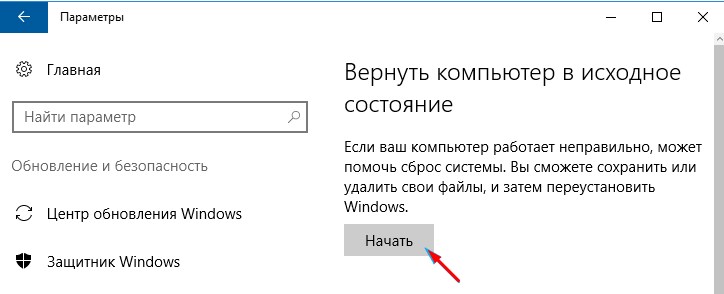

После этого у вас будет чистенькая Windows. Мне так нравится готовить ноутбуки к продаже, если очень не хочется возиться с переустановкой (хотя вариант с переустановкой лучше).
Сброс Windows 11
Теперь переходим к актуальной Windows 11 и попробуем сделать сброс к заводским настройкам на ней. Эта функция полностью перекочевала сюда из Windows 10 (смотрим предыдущий раздел), поэтому здесь я покажу лишь самое сложное – как ее найти в новом меню 
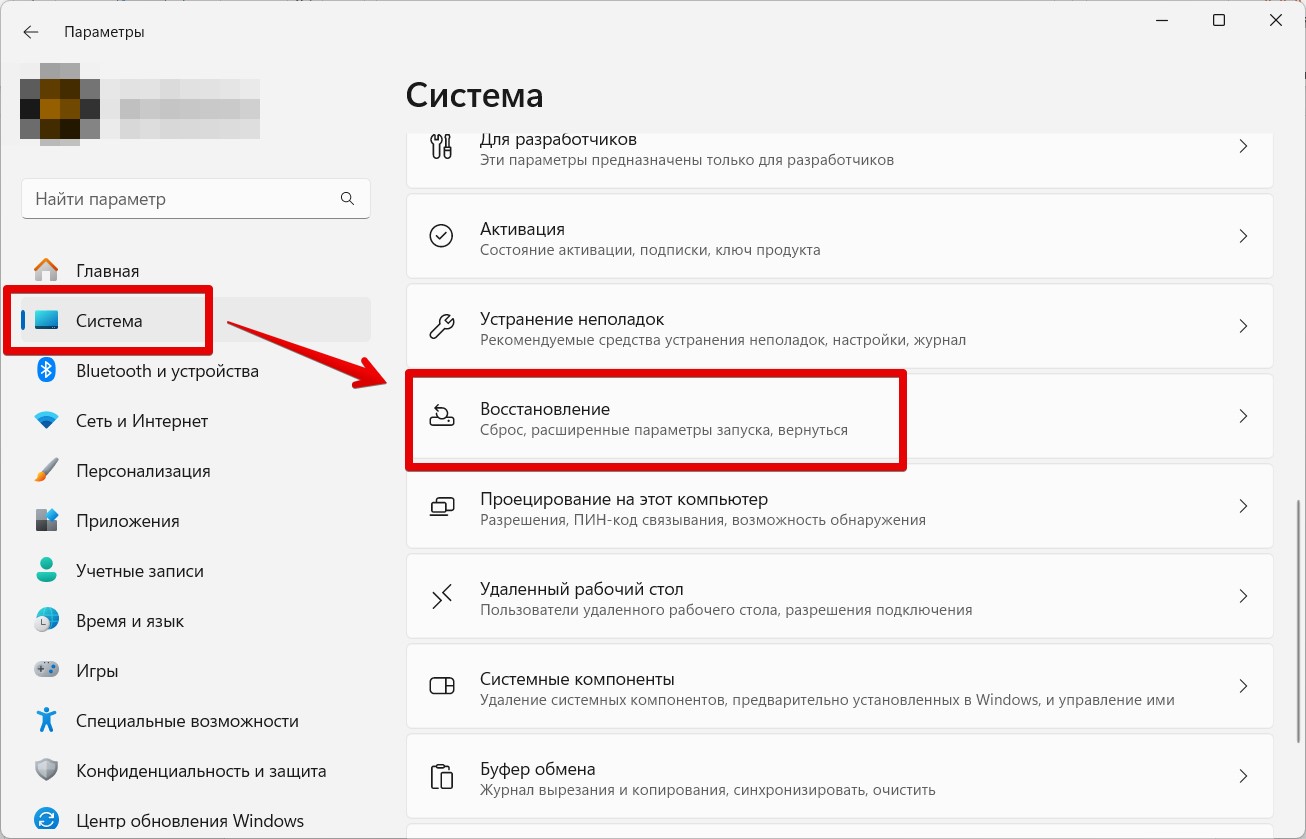
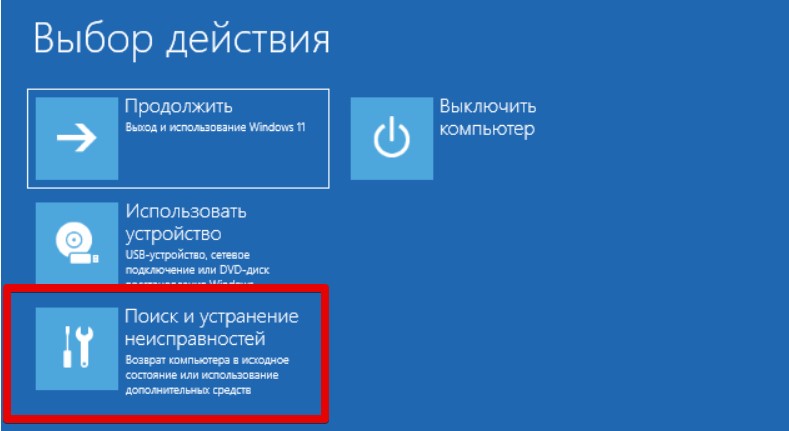
А дальше все по накатанной – или пытаемся сохранить свои файлы, или сносим все (заранее скопировав все важное).
Сброс через консоль (для опытных)
Чуть более быстрый и универсальный способ для опытных пользователей.
systemreset -factoryreset
Сброс ноутбуков
Одна из фишек некоторых ноутбуков – на них уже имеется специальный раздел для восстановления. Все что нужно, это запустить этот раздел и дождаться, когда ноутбук примет магазинный вид  Но тут не все так просто. На моих ноутбуках, например, такого уже не было. Да и многие ноутбуки приобретаются без установленной Windows, а значит и восстанавливать там нечего. Поэтому все советы по этой теме мы вынесли в отдельную статью.
Но тут не все так просто. На моих ноутбуках, например, такого уже не было. Да и многие ноутбуки приобретаются без установленной Windows, а значит и восстанавливать там нечего. Поэтому все советы по этой теме мы вынесли в отдельную статью.
Восстановление ноутбука к заводским настройкам
Сброс Windows 7
На Windows 7 еще не было штатного средства сброса к заводским настройкам. Поэтому выдыхаем и задумываемся об обновлении системы. Но по другим способам восстановления мы написали здесь:
Сброс настроек Windows 7
Прочие мысли
- Если система не загружается, то часто вылезает синий экран WinRE с предложением попытаться восстановить систему. Там тоже есть этак функция – «Поиск и устранение неисправностей» – «Вернуть компьютер в исходное состояние». Это же окно можно получить, если зажать клавишу Shift на перезагрузке (и даже на экране блокировки, если забыли пароль).
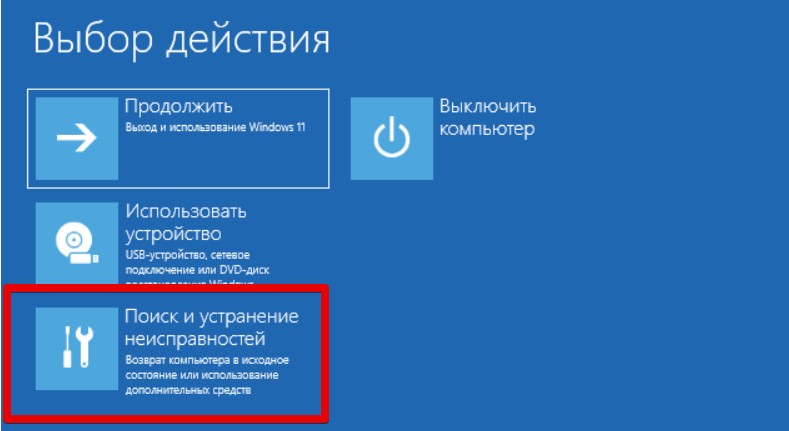
- Если наблюдаются проблемы с системой, иногда гораздо проще попытаться восстановить ее или даже переустановить.








